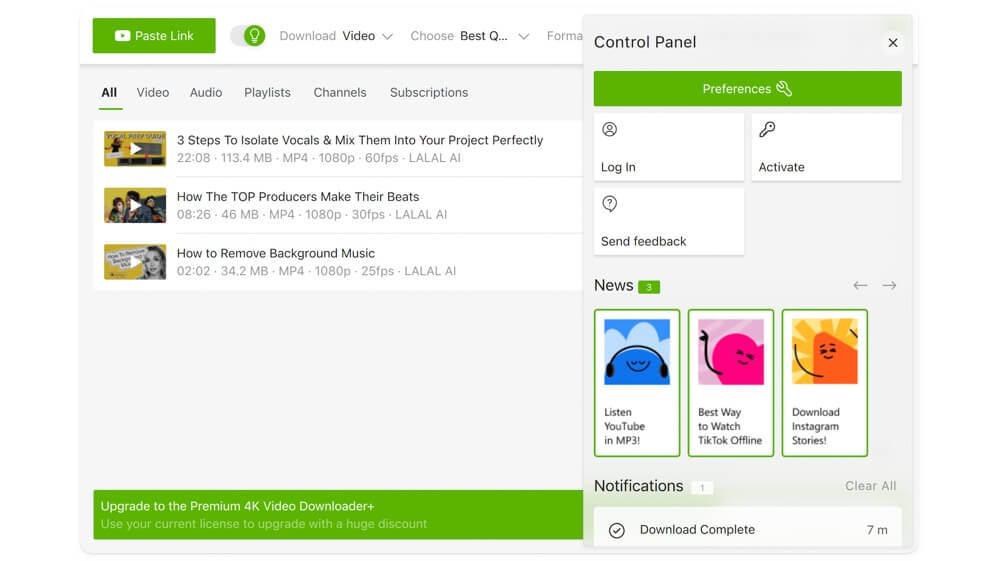Crear archivos ZIP protegidos con contraseña en Windows 10


Cuando un equipo lo usan varias personas —amigos, familia o compañeros de trabajo— conviene proteger archivos sensibles. Una solución práctica es crear una carpeta comprimida (ZIP) protegida con contraseña para que solo quien tenga la clave pueda abrir su contenido.
En esta guía encontraras las herramientas más usadas en Windows 10, pasos claros, alternativas de cifrado y buenas prácticas para no perder acceso a tus datos.
Qué encontrarás en este artículo
- Guías paso a paso para WinZip, WinRAR y 7-Zip
- Alternativas y cuando conviene usarlas
- Riesgos, compatibilidad y comprobaciones antes de eliminar los originales
- Listas de verificación por rol y criterios de aceptación
- Preguntas frecuentes
Herramientas principales para crear ZIP con contraseña
WinZip
WinZip es una herramienta de terceros popular para crear archivos ZIP protegidos. Después de instalarla sigue estos pasos:
- Abre WinZip.
- En el panel Acciones selecciona Cifrar.
- Arrastra y suelta los archivos que quieres proteger dentro del panel NewZip.zip.
- Introduce la contraseña cuando se te solicite y pulsa OK.
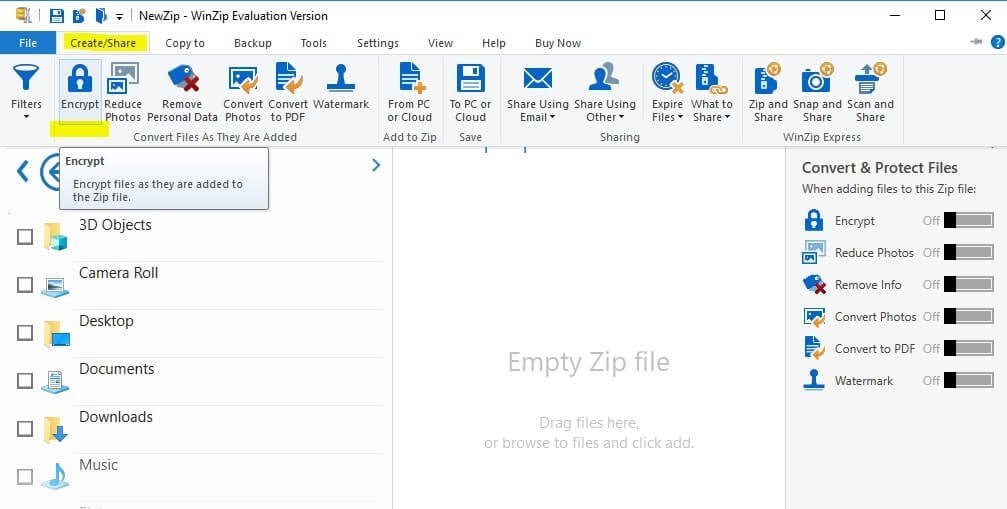
Notas importantes sobre WinZip:
- Desde Configuración de cifrado puedes elegir el nivel de cifrado antes de guardar.
- Busca opciones que indiquen AES-256 para cifrado fuerte; evita formatos que usen ZipCrypto si el dato es sensible.
WinRAR
WinRAR permite crear archivos comprimidos protegidos con contraseña y es especialmente útil cuando quieres compresión y seguridad en un mismo paso.
Pasos para crear un nuevo archivo protegido con WinRAR:
- Descarga e instala WinRAR. Ejecuta la aplicación.
- Selecciona el archivo o la carpeta que quieres comprimir y proteger.
- Haz clic derecho y elige Añadir al archivo…
- En la pestaña General elige el formato ZIP, escribe el nombre y pulsa Establecer contraseña…
- Introduce la contraseña, confirma y acepta para crear el archivo.
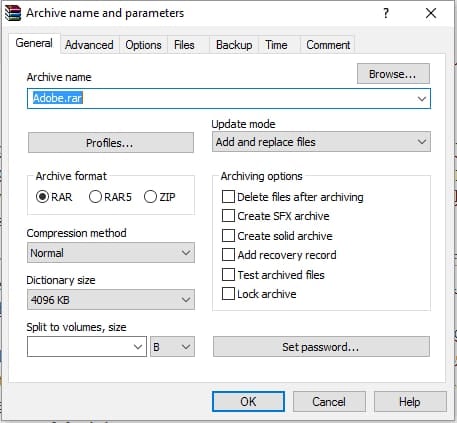
También puedes añadir contraseña a archivos ya comprimidos:
- Abre WinRAR y ve a Herramientas → Convertir archivos.
- Mantén marcada la opción ZIP en Tipos de archivo.
- Selecciona destino y pulsa Compresión…
- En General activa Establecer contraseña y define la clave.
7-Zip
7-Zip es gratuito y de código abierto, muy usado por su ligereza y eficacia. Su interfaz es sencilla y el proceso para crear archivos cifrados es directo.
Pasos para crear un ZIP protegido con 7-Zip:
- Instala 7-Zip y selecciona el archivo o carpeta que deseas proteger.
- Haz clic derecho y elige Añadir al archivo.
- En la ventana que aparece pon el nombre del archivo, el formato de archivo y, en la sección de cifrado, introduce la contraseña.
- Pulsa OK para crear el ZIP cifrado.
Limitación a tener en cuenta:
- A diferencia de WinRAR, algunas versiones de 7-Zip no permiten añadir contraseña a un ZIP ya existente sin descomprimir y volver a comprimir. Si necesitas cifrar un archivo ya comprimido, descomprímelo primero.
Métodos alternativos y cuándo usarlos
- BitLocker (unidad completa): recomendado cuando quieres cifrar todo un disco o una unidad externa. Ideal para portátiles o pendrives que contengan datos sensibles.
- EFS (Encrypting File System): cifrado a nivel de archivo integrado en versiones Pro/Enterprise de Windows. Bueno para proteger archivos en un equipo con cuentas de usuario bien gestionadas.
- Contenedores cifrados (VHD + BitLocker): crea un disco virtual y aplícale BitLocker. Útil para agrupar archivos y transportar un único fichero cifrado.
- Cifrado en la nube: servicios como OneDrive o Google Drive ofrecen cifrado en tránsito y en reposo; añade cifrado local si necesitas control total de la clave.
Importante: elegir entre ZIP con contraseña y cifrado de unidad depende del caso de uso. Para compartir un par de archivos un ZIP puede bastar; para protección permanente de muchos archivos y cumplimiento normativo, considera BitLocker o EFS.
Seguridad y compatibilidad
- Formatos y seguridad: ZIP tradicional puede usar ZipCrypto, que es débil. Busca opciones que indiquen AES-256 o utiliza formatos 7z con cifrado fuerte.
- Compatibilidad: si compartes el ZIP con otras personas, confirma que la herramienta receptora puede descifrar el formato elegido (por ejemplo, archivos 7z requieren 7-Zip o programas compatibles).
- Respaldo: siempre mantén una copia sin cifrar en un lugar seguro hasta comprobar que la versión cifrada se abre correctamente.
Importante: no hay un mecanismo universal de recuperación de contraseñas; si pierdes la contraseña, en la mayoría de los casos no podrás recuperar los datos.
Mini-metodología rápida para proteger archivos (pasos recomendados)
- Clasifica los datos: ¿sensibles, personales, confidenciales? Prioriza.
- Elige la herramienta: WinZip/WinRAR/7-Zip para ZIP; BitLocker/EFS para protección integrada.
- Crea la copia de seguridad original fuera del equipo si vas a eliminar archivos originales.
- Crea el archivo cifrado con una contraseña fuerte (frase larga, mezcla de caracteres).
- Prueba la apertura en otra cuenta/maquina antes de borrar originales.
- Documenta la política de contraseñas y la ubicación de las copias de seguridad.
Heurística y decisiones rápidas (modelo mental)
- Si compartes pocos archivos ocasionalmente: ZIP con contraseña es práctico.
- Si el equipo viaja o es portátil: cifra la unidad con BitLocker.
- Si eres administrador y controlas cuentas: usa EFS o políticas de grupo para forzar cifrado.
- Si debe ser interoperable entre sistemas: elige ZIP con AES y confirma compatibilidad del receptor.
Checklist por rol
Usuario doméstico:
- Hacer copia de seguridad antes de comprimír
- Usar contraseña fácil de recordar pero segura (frase de contraseña)
- Probar el archivo en otro equipo
Administrador IT:
- Definir política de cifrado y retención
- Preferir BitLocker para unidades completas
- Guardar claves de recuperación en ubicación centralizada y segura
Compartir con terceros:
- Confirmar que el receptor puede abrir el formato
- Entregar la contraseña por un canal distinto al del archivo (por ejemplo, llamada o gestor de contraseñas)
Criterios de aceptación
Un archivo ZIP protegido se considera correctamente creado cuando:
- Se abre con la contraseña correcta y muestra todos los archivos esperados.
- No se puede abrir sin contraseña (prueba en otra cuenta o máquina).
- La copia original se ha respaldado si se va a eliminar.
Casos en que falla este enfoque
- Uso de cifrado débil: el ZIP creado con ZipCrypto puede ser vulnerable.
- Pérdida de contraseña: sin clave no hay recuperación estándar.
- Incompatibilidades: versiones antiguas de software pueden no soportar AES-256 en ZIP.
Buenas prácticas de contraseñas
- Usa una frase de contraseña larga y única.
- No reutilices contraseñas entre servicios.
- Guarda contraseñas en un gestor seguro si necesitas compartirlas o recordarlas.
Recuperación y mitigaciones
- Mantén una copia sin cifrar en un almacenamiento seguro hasta verificar el cifrado.
- Si administras muchas claves, considera un almacén centralizado con acceso controlado.
- Para empresas, documenta procesos de recuperación y claves de emergencia.
Preguntas frecuentes
¿Windows 10 puede crear ZIP con contraseña sin programas adicionales?
No de forma nativa y sencilla para cifrado fuerte. Windows permite comprimir carpetas pero no añadir contraseña con la utilidad por defecto. Para protección robusta usa WinZip, WinRAR, 7-Zip o cifrado integrado como BitLocker/EFS.
¿Qué formato de archivo ofrece mejor seguridad: ZIP o 7z?
En general, 7z con cifrado AES-256 ofrece seguridad fuerte. ZIP puede ser igualmente seguro si se usa AES-256, pero algunas implementaciones antiguas usan ZipCrypto que es débil.
¿Puedo compartir la contraseña por el mismo correo que envía el ZIP?
No es recomendable. Envía la contraseña por un canal separado, por ejemplo llamada, SMS seguro o gestor de contraseñas compartido.
Resumen final
Crear un ZIP protegido con contraseña en Windows 10 es una solución rápida para proteger archivos puntuales. WinZip, WinRAR y 7-Zip son herramientas eficaces; para protección a nivel de unidad o cumplimiento normativo considera BitLocker o EFS. Siempre comprueba compatibilidad, haz respaldos y conserva las contraseñas en un lugar seguro.
Extras: si necesitas una guía paso a paso para entornos empresariales, plantillas de políticas o un runbook de incidentes por pérdida de contraseña, puedo proporcionarlos según tu caso.
Materiales similares

Eliminar cuenta de Threads permanentemente

Desinstalar KB5063878 y recuperar SSD en Windows 11

Crear ZIP protegido con contraseña en Windows 10
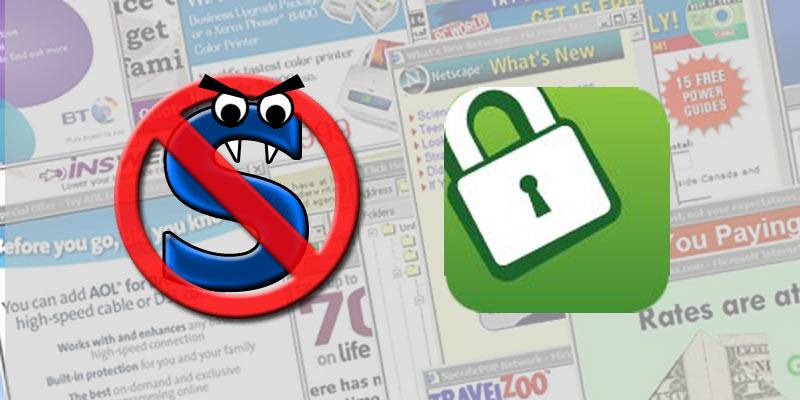
Bloquear JavaScript con ScriptSafe y NoScript

Solución: discord guilds unavailability